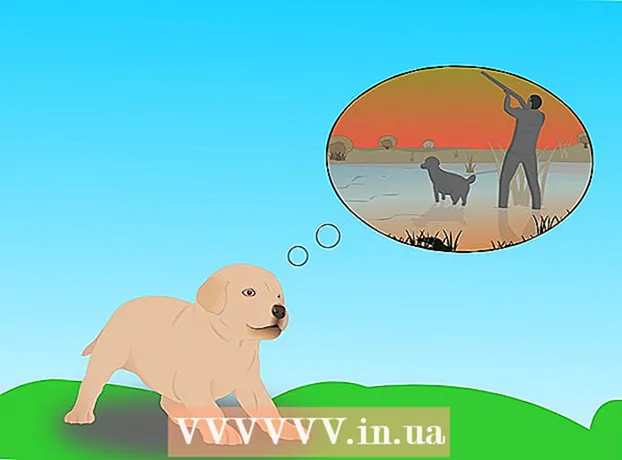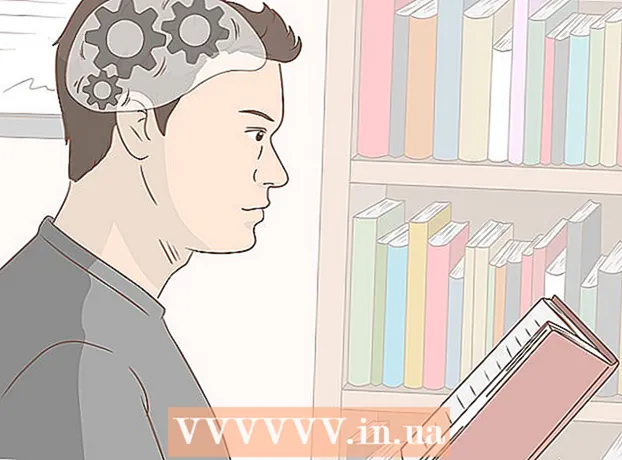Pengarang:
Peter Berry
Tanggal Pembuatan:
14 Juli 2021
Tanggal Pembaruan:
1 Juli 2024

Isi
Facebook memungkinkan untuk mengubah alamat email utama atau email yang digunakan pengguna untuk masuk dan menerima pemberitahuan. Proses update alamat email utama juga cukup sederhana, Anda hanya perlu menyesuaikan sedikit pengaturan di ponsel atau komputer.
Langkah
Metode 1 dari 3: Di iOS
Ketuk aplikasi Facebook.

Klik tombol menu. Opsi ini memiliki tiga garis horizontal di pojok kanan bawah layar.
Klik pada opsinya Pengaturan (Pengaturan) ada di bagian bawah halaman.

Klik Pengaturan akun (Pengaturan akun).
Klik Umum (Umum).
Klik Surel.
Klik Tambahkan Alamat Email (Tambahkan alamat email).
Masukkan email dan kata sandi Anda di kotak yang sesuai.
Klik Tambahkan Email (Tambahkan email). Alamat email ini akan ditambahkan ke daftar akun email yang terkait dengan Facebook Anda.
Klik Menghapus (Hapus) untuk menghapus alamat email. Simpul Menghapus akan berada di samping setiap alamat email sekunder.
- Untuk menghapus alamat email utama, Anda perlu mengubahnya terlebih dahulu.
Klik Email utama (Email Utama) untuk mengubah alamat email utama. Anda akan dibawa kembali ke halaman sebelumnya dan dapat mengklik salah satu akun email sekunder untuk mengaturnya sebagai alamat email utama Anda. Ini adalah alamat yang digunakan Facebook untuk dihubungi jika Anda mengaktifkan pemberitahuan email, dan merupakan informasi yang sama yang Anda gunakan untuk masuk ke Facebook.
- Setelah mengklik alamat email utama yang diinginkan, Anda harus memasukkan kata sandi Facebook Anda di kotak di bawah ini dan pilih Menyimpan (Menyimpan).
Metode 2 dari 3: Di aplikasi seluler Android
Ketuk aplikasi Facebook.
Masukkan informasi login Anda. Jika Anda belum masuk secara otomatis, Anda harus memasukkan alamat email dan kata sandi Anda.
Buka menu pengaturan. Klik ikon menu di sebelah kanan atas bilah navigasi. Node ini memiliki tiga garis horizontal yang tumpang tindih.
Klik "Pengaturan Akun". Gulir ke bawah sampai judul "BANTUAN & SETELAN" (Bantuan & Pengaturan). Klik tombol humanoid "Pengaturan Akun" dengan roda gigi di dekat bahu.
Klik opsi "Umum" dengan ikon roda gigi. Menu baru akan muncul dengan informasi kontak Anda.
Klik "Email". Jendela baru berisi semua akun email yang telah Anda tautkan ke Facebook akan muncul.
- Jika Anda hanya menautkan satu email ke akun Facebook Anda, ini akan menjadi alamat email utama.
- Jika Anda ingin menghapus alamat email, klik link "Hapus" di sebelah kanan akun email itu.
- Jika akun Anda memiliki beberapa alamat email dan Anda hanya ingin mengubah email utama Anda ke salah satunya, lanjutkan langkah 9.
Tambahkan email baru. Klik tautan "Tambahkan Alamat Email". Masukkan alamat email dan kata sandi baru Anda dan klik "Tambahkan Email".
- Facebook akan mengirimkan email konfirmasi dengan kodenya sendiri. Periksa email Anda dan salin kodenya.
- Kembali ke halaman penyiapan Email dan klik "Konfirmasi Alamat Email". Masukkan kode dan klik "Konfirmasi".
- Jika Anda tidak menerima email konfirmasi, Anda dapat mengklik tombol "Kirim ulang email konfirmasi" agar Facebook mengirimkan kode lain ke email tersebut.
- Jika Anda ingin mengubah alamat email Anda, Anda dapat mengklik tombol "Ubah alamat email" untuk mengubahnya.
Buka setelan "Email Akun" yang ada di "Setelan Akun"> "Umum"> "Email".
Klik tombol "Email Utama". Layar baru untuk menentukan alamat email utama akan muncul.
Pilih alamat email utama Anda. Ketuk alamat email yang ingin Anda setel sebagai akun email utama Anda. Sebuah tanda centang akan muncul di sebelah alamat email yang Anda pilih.
Masukkan kata kunci. Masukkan sandi Anda pada kotak teks di layar dan klik "Simpan". Perubahan Anda akan disimpan. iklan
Metode 3 dari 3: Di komputer
Akses Facebook. Klik di sini atau masuk ke www.facebook.com ke dalam browser Anda untuk mengakses situs web Facebook.
Masukkan informasi login Anda. Jika Anda belum masuk secara otomatis, Anda harus memasukkan alamat email dan kata sandi Anda.
- Jika Anda lupa informasi login Anda, klik link "Lupa akun?" (Lupa Akun) terletak di bawah kolom kata sandi. Halaman pengaturan ulang kata sandi akan terbuka.
Klik panah drop-down. Tombol ini terletak di pojok kanan atas layar, menu baru akan terbuka.
Klik tombol "Pengaturan" di dekat bagian bawah menu. Layar "Pengaturan Akun Umum" akan muncul.
Klik bidang "Kontak". Daftar akun email terdaftar akan muncul di sini. Alamat email kontak utama akan disorot dengan tombol radio melingkar.
- Cara lainnya, Anda dapat mengedit pengaturan email kontak dengan mengklik tombol "Edit" di sebelah kanan kolom "Kontak".
Klik tombol radio untuk memilih alamat email utama. Tombol radio ada di samping setiap akun email yang telah Anda daftarkan.
- Jika Anda hanya mengaitkan satu alamat email dengan akun Facebook Anda, ini akan menjadi email kontak utama.
Klik tautan "Tambahkan email atau nomor ponsel lain" (opsional). Masukkan alamat email dan kata sandi baru Anda dan klik "Tambah".
- Facebook akan mengirimkan email konfirmasi dan Anda perlu memeriksa kotak masuk Anda untuk mengkonfirmasi perubahan.
- Anda harus memasukkan kata sandi Facebook Anda untuk menyimpan perubahan Anda.
- Jika Anda ingin menghapus alamat email, klik link "Hapus" di sebelah kanan akun email itu.
Klik "Simpan Perubahan". Alamat email yang Anda tentukan akan menjadi email utama yang terkait dengan akun Facebook.
- Anda akan menerima email dari Facebook untuk memverifikasi perubahan tersebut.
Nasihat
- Jika Anda mengalami masalah saat mengakses akun Anda, lakukan langkah-langkah pemecahan masalah ini untuk memulihkan informasi akun Anda.
- Meskipun Facebook memungkinkan Anda untuk menghubungkan beberapa alamat email dengan sebuah akun, hanya satu di antaranya yang digunakan sebagai "kontak utama".